Risolto: le app continuano a bloccarsi su Samsung Galaxy S10, S10 Plus, S10e
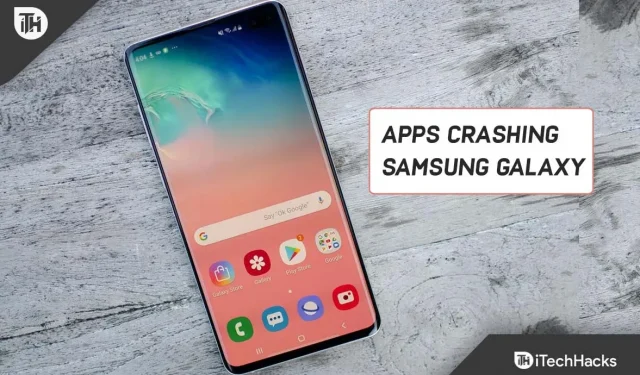
Android è uno dei sistemi operativi più popolari per i telefoni cellulari. Il sistema operativo è abbastanza affidabile, ma nel tempo potresti riscontrare alcuni bug che possono impedire il corretto funzionamento dei tuoi dispositivi. Di recente, gli utenti di smartphone della serie Samsung Galaxy S10 hanno riferito che le app sui loro dispositivi continuano a bloccarsi. Se hai un Galaxy S10 e le app continuano a bloccarsi, questa guida è per te.
Contenuto:
- 1 Correggi l’errore di arresto anomalo dell’applicazione Samsung Galaxy S10
- 1.1 Chiudere tutte le applicazioni
- 1.2 Forzare la chiusura dell’applicazione problematica
- 1.3 Riavvia il tuo telefono Samsung
- 1.4 Cancella la partizione della cache
- 1.5 Aggiornamento firmware
- 1.6 Aggiorna app
- 1.7 Cancella i dati dell’app
- 1.8 Ripristina le impostazioni dell’app
- 1.9 Ripristino del dispositivo
Correggi l’errore di arresto anomalo delle app Samsung Galaxy S10
In questo articolo, discuteremo di come risolvere il problema di arresto anomalo dell’app Galaxy S10, S10 plus.
Chiudi tutte le applicazioni
La prima cosa che dovresti provare a fare è chiudere tutte le applicazioni. Apri la schermata Recenti toccando l’ icona del menu Recenti e chiudi tutte le app da lì. Dopo aver chiuso tutte le applicazioni, prova ad avviare l’applicazione con cui stai riscontrando problemi e controlla se continua a bloccarsi o meno.
Forza la chiusura dell’applicazione problematica
Puoi anche provare a forzare la chiusura dell’applicazione problematica. Per fare ciò, seguire i passaggi indicati di seguito:
- Apri il cassetto delle app sul tuo dispositivo.
- Qui, trova l’app con cui stai riscontrando un problema. Tieni premuta un’app, quindi tocca l’ icona i .
- Quindi fare clic su Forza chiusura nell’angolo in basso a destra per forzare la chiusura dell’app.
- Successivamente, riavvia l’app e verifica se stai riscontrando un problema o meno.
Riavvia il tuo telefono Samsung
Molte volte il problema può verificarsi a causa di bug casuali sul tuo smartphone. Se hai un Galaxy S10 e le app continuano a bloccarsi su di esso, dovresti probabilmente provare a ripristinare il telefono. Il riavvio del dispositivo risolve il problema dovuto all’errore. Riavvia il telefono e prova a riavviare l’app. Questo probabilmente risolverà il problema per te. Se il problema persiste, dovresti procedere al passaggio successivo per la risoluzione dei problemi in questo articolo.
Cancella la partizione della cache
La prossima cosa che dovresti provare a fare è cancellare la partizione della cache. Quando la partizione della cache è danneggiata, può causare tali problemi con il dispositivo. Una partizione della cache danneggiata può causare l’arresto anomalo delle app e rallentare il dispositivo. Prova a cancellare la partizione della cache e quindi controlla se stai ancora affrontando il problema o meno. Per fare ciò, seguire i passaggi indicati di seguito:
- Tieni premuto il pulsante di accensione , quindi tocca Spegni per spegnere il dispositivo.
- Una volta spento il dispositivo, tieni premuti contemporaneamente il pulsante Volume su + Bixby , quindi tieni premuto il pulsante di accensione . Tienili premuti finché non vedi il logo Android.
- Ora seleziona l’ opzione Wipe Cache Partition . Dovrai utilizzare i tasti freccia su e giù per navigare nel menu. Premi il pulsante di accensione per selezionarlo.
- Ora confermalo selezionando Sì.
- Dopo aver cancellato la partizione della cache, riavvia il sistema. Per fare ciò, seleziona Riavvia il sistema ora e premi il pulsante di accensione per riavviare il dispositivo.
Aggiorna firmware
Potresti anche riscontrare questo problema a causa del firmware del dispositivo obsoleto. Dovresti provare ad aggiornare il firmware del tuo dispositivo per risolvere questo problema. Di seguito sono riportati i passaggi per aggiornare il firmware del tuo Galaxy S10.
- Nel cassetto delle app, apri l’ app Impostazioni .
- Qui, fai clic sull’opzione ” Aggiornamento software”.
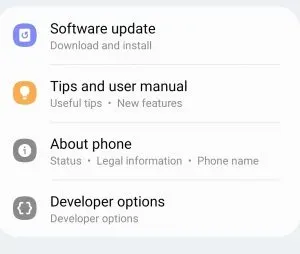
- Quindi fare clic su Scarica e installa.
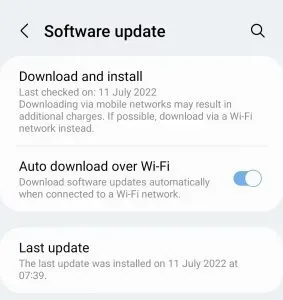
- Ora attendi mentre il tuo dispositivo controlla gli aggiornamenti.
- Scarica e installa tutti gli aggiornamenti. Dopo aver reinstallato gli aggiornamenti, controlla se stai riscontrando il problema o meno.
Aggiorna le app
Dovresti aggiornare tutte le app sul tuo dispositivo e quindi verificare se stai affrontando il problema di arresto anomalo dell’app. Per aggiornare tutte le app, procedi nel seguente modo:
- Apri PlayStore sul tuo dispositivo.
- Ora fai clic qui sull’icona del tuo account, quindi fai clic su Gestisci app e dispositivi.
- Quindi tocca l’ opzione Aggiorna tutto e aggiorna tutte le tue app da qui.
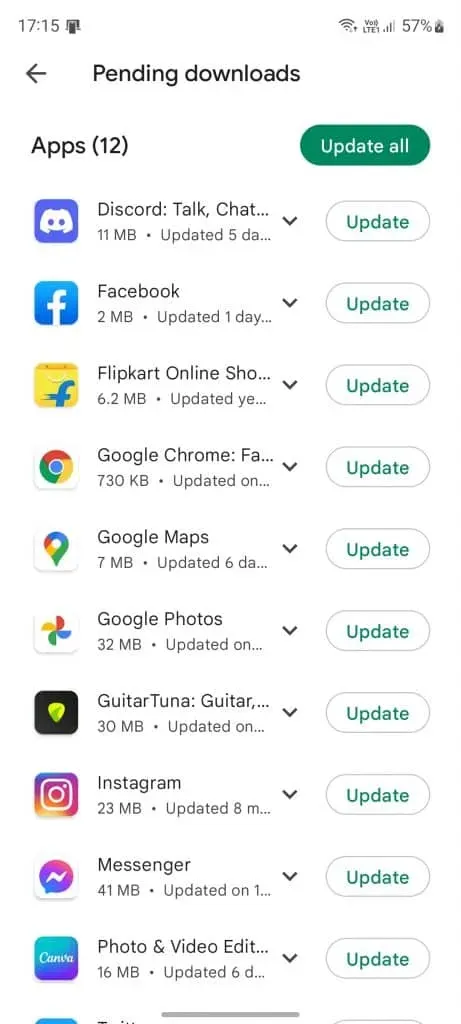
Cancella i dati dell’app
Dovresti provare a cancellare i dati dell’applicazione che stai riscontrando. Per fare ciò, seguire i passaggi indicati di seguito:
- Tieni premuta l’icona dell’app nel cassetto delle app. Ora fai clic sull’icona delle informazioni sull’app .
- Ora fai clic qui sull’opzione Archiviazione.
- Tocca Cancella dati e conferma per cancellare i dati dell’app.
- Quindi riavvia l’app e verifica se si blocca o meno.
Ripristina le impostazioni dell’app
Se le app continuano a bloccarsi sul tuo Galaxy S10, dovresti probabilmente provare a ripristinare le preferenze dell’app. La reimpostazione delle preferenze dell’app può essere una soluzione alternativa se stai affrontando questo problema. Per reimpostare le preferenze dell’app, procedi nel seguente modo:
- Apri l’ app Impostazioni , quindi vai all’opzione App .
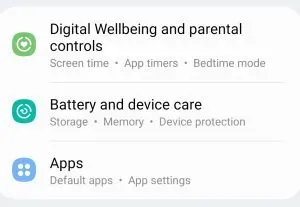
- Quindi fare clic sulle tre ellissi nell’angolo in alto a destra.
- Tocca Ripristina impostazioni app , quindi riavvia il dispositivo.
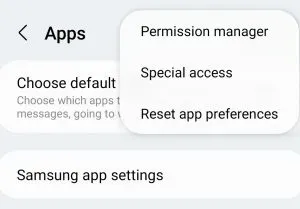
Ripristina dispositivo
Se nessuno dei passaggi precedenti ha funzionato per te, prova a riavviare il dispositivo. Assicurati di eseguire il backup delle tue app e dei tuoi dati perché verranno tutti eliminati. Per riavviare il dispositivo, procedi nel seguente modo:
- Apri l’ app Impostazioni sul tuo dispositivo e vai a Gestione generale .
- Qui, fai clic sull’opzione “Ripristina”.
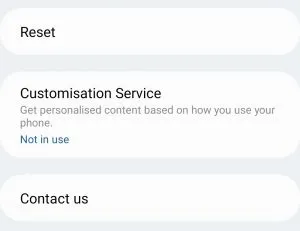
- Ora tocca Ripristino dati di fabbrica e conferma per ripristinare il dispositivo.
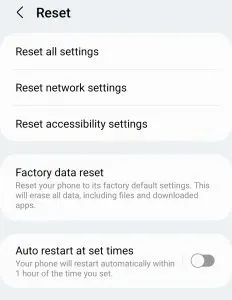
- Dopo aver ripristinato il dispositivo, configuralo e installa tutte le app. Ora non dovresti più affrontare il problema.
Questi erano alcuni modi per aiutare a riparare le app Galaxy S10 che continuano a bloccarsi. Seguendo i passaggi precedenti, dovresti essere in grado di risolvere il problema che stai riscontrando con il tuo Galaxy S10.



Lascia un commento